鼠标箭头消失怎么解决?一招快速找回光标
时间:2025-07-31 21:09:35 346浏览 收藏
鼠标箭头突然消失,电脑无法正常操作?别慌!本文针对鼠标光标不见的问题,提供了一系列实用且易于操作的解决方案,助你快速找回光标。首先,从检查鼠标硬件状态入手,排除接触不良、电量不足等基础问题。其次,教你如何利用键盘操作,重启资源管理器、开启指针高亮功能,让光标重现。若问题依旧,可能是驱动程序异常,本文详细介绍了如何通过设备管理器或驱动人生等专业工具更新驱动。此外,系统层面的问题也不容忽视,检查系统更新、执行系统还原,都是有效的解决途径。最后,提供常用键盘快捷键,让你在鼠标失效期间也能流畅操作电脑。阅读本文,告别鼠标箭头消失的困扰,轻松解决问题!
在使用电脑时,鼠标光标突然消失是不少用户都遇到过的棘手问题。尤其对于不熟悉键盘操作的人来说,这会严重影响正常使用。那么,当你的鼠标箭头不见了,该如何应对呢?本文将从多个角度分析可能的原因,并提供实用的解决方法。

一、排查基础性问题
1. 检查鼠标硬件状态
- 若使用的是有线鼠标,首先确认USB接口是否松动或接触不良,可尝试拔插鼠标或更换USB插口进行测试。
- 对于无线鼠标,需检查电池电量是否充足,或重新配对蓝牙连接,确保信号正常。
2. 排除显示异常
- 有时光标并未真正消失,而是因多显示器设置错误或分辨率调整导致其“跑出”当前屏幕范围。
- 可尝试按下Win + P快捷键,切换投影模式(如“仅电脑屏幕”),查看光标是否重新出现。
二、通过键盘找回鼠标指针
当鼠标无法响应时,可借助键盘完成关键操作:
1. 重启资源管理器恢复光标
- 按下Ctrl + Alt + Del组合键,用方向键选择“任务管理器”,然后按Enter进入。
- 使用Tab键切换至“文件”菜单,选择“运行新任务”,输入
explorer.exe后回车。
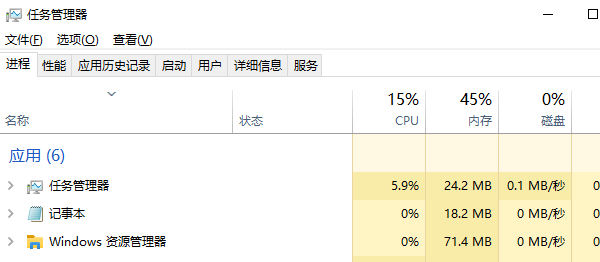
2. 重启Windows资源管理器进程
- 在任务管理器中找到“Windows 资源管理器”项,使用Shift + F10呼出右键菜单,选择“重新启动”。
3. 开启指针高亮功能
- 按Win + R打开运行窗口,输入
control mouse并确认。 - 进入“鼠标属性”界面后,切换到“指针选项”标签页,勾选“显示指针轨迹”或启用“按下 Ctrl 键时显示指针位置”。
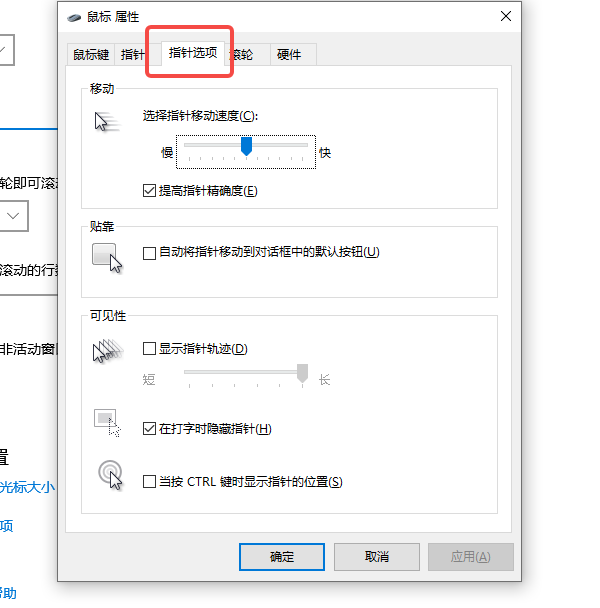
三、排查并更新驱动程序
若光标仍未显现,可能是驱动异常所致。可按以下步骤处理:
- 使用Win + X快捷键打开“设备管理器”。
- 展开“鼠标和其他指针设备”,选中当前鼠标设备后按Enter。
- 点击“更新驱动程序”并根据向导完成操作。
为避免手动操作繁琐及兼容性风险,推荐使用驱动人生等专业工具自动检测与修复。
- 启动驱动人生,点击“立即扫描”,系统将自动识别驱动缺失或过期情况。
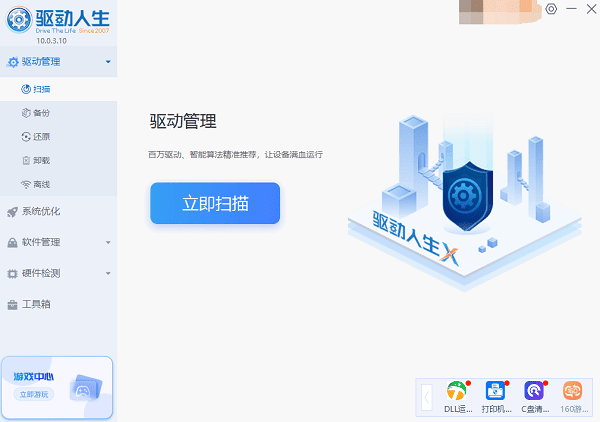
- 如发现可更新驱动,点击“立即修复”,软件将自动下载并安装适配的最新版本。
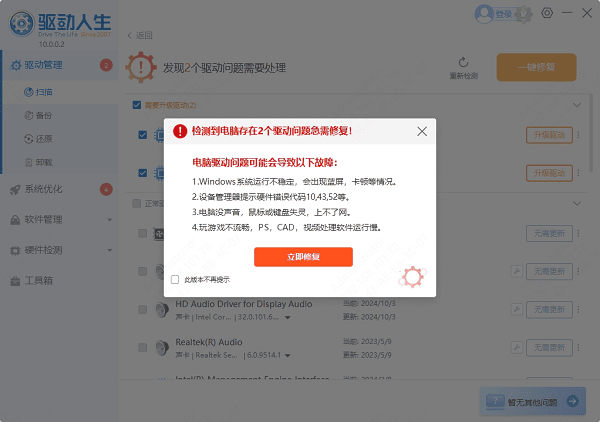
四、考虑系统层面的问题
若前述方法无效,可能存在系统错误或更新冲突。
1. 检查并安装系统补丁
- 按Win + I进入“设置”,选择“更新和安全”,检查是否有待安装的系统更新。
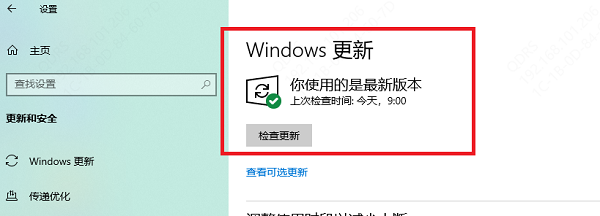
2. 执行系统还原操作
- 如果问题出现在最近安装软件或系统更新之后,可通过系统还原回退到正常状态。
- 在控制面板中搜索“恢复”,点击“开始系统还原”,选择一个可用的还原点进行恢复。
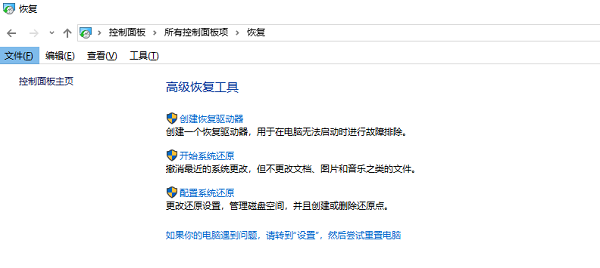
五、使用键盘进行临时操控
在鼠标失效期间,掌握以下键盘快捷方式可维持基本操作:
- Tab 键:在窗口元素间移动焦点。
- Enter 键:确认选择或打开项目。
- Alt + Tab:在已打开的应用程序之间切换。
- Win + D:快速显示桌面,最小化所有窗口。
- Ctrl + Shift + Esc:直接启动任务管理器,无需依赖鼠标。
好了,本文到此结束,带大家了解了《鼠标箭头消失怎么解决?一招快速找回光标》,希望本文对你有所帮助!关注golang学习网公众号,给大家分享更多文章知识!
-
501 收藏
-
501 收藏
-
501 收藏
-
501 收藏
-
501 收藏
-
209 收藏
-
460 收藏
-
337 收藏
-
297 收藏
-
219 收藏
-
160 收藏
-
313 收藏
-
169 收藏
-
348 收藏
-
168 收藏
-
117 收藏
-
271 收藏
-

- 前端进阶之JavaScript设计模式
- 设计模式是开发人员在软件开发过程中面临一般问题时的解决方案,代表了最佳的实践。本课程的主打内容包括JS常见设计模式以及具体应用场景,打造一站式知识长龙服务,适合有JS基础的同学学习。
- 立即学习 543次学习
-

- GO语言核心编程课程
- 本课程采用真实案例,全面具体可落地,从理论到实践,一步一步将GO核心编程技术、编程思想、底层实现融会贯通,使学习者贴近时代脉搏,做IT互联网时代的弄潮儿。
- 立即学习 516次学习
-

- 简单聊聊mysql8与网络通信
- 如有问题加微信:Le-studyg;在课程中,我们将首先介绍MySQL8的新特性,包括性能优化、安全增强、新数据类型等,帮助学生快速熟悉MySQL8的最新功能。接着,我们将深入解析MySQL的网络通信机制,包括协议、连接管理、数据传输等,让
- 立即学习 500次学习
-

- JavaScript正则表达式基础与实战
- 在任何一门编程语言中,正则表达式,都是一项重要的知识,它提供了高效的字符串匹配与捕获机制,可以极大的简化程序设计。
- 立即学习 487次学习
-

- 从零制作响应式网站—Grid布局
- 本系列教程将展示从零制作一个假想的网络科技公司官网,分为导航,轮播,关于我们,成功案例,服务流程,团队介绍,数据部分,公司动态,底部信息等内容区块。网站整体采用CSSGrid布局,支持响应式,有流畅过渡和展现动画。
- 立即学习 485次学习
